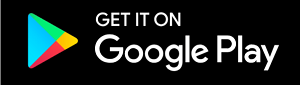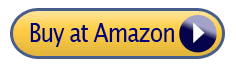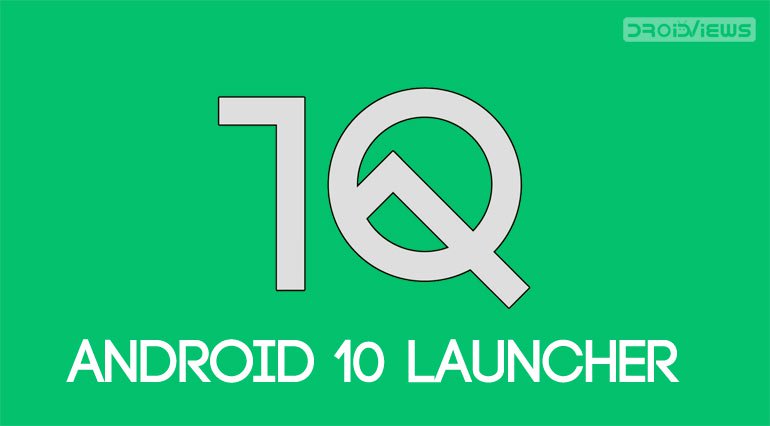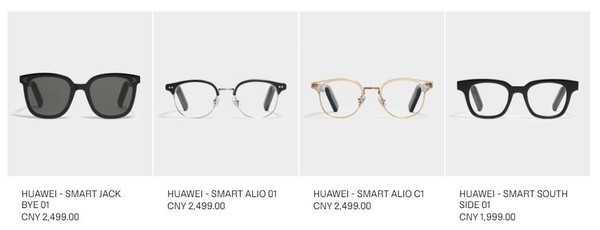Cara Menggunakan Google Chromecast dengan Android

Kami menyukai betapa praktisnya ponsel Android kami, tidak hanya nyaman, tetapi juga gadget serbaguna yang dapat kami andalkan. Jika Anda memiliki Google Chromecast, Anda akan kagum dengan apa yang dapat Anda lakukan dengannya menggunakan smartphone atau tablet Android Anda.
Berkat Chromecast, pengguna ponsel Android sekarang dapat menggunakan perangkat mereka sebagai remote control untuk melakukan berbagai hal saat menggunakan TV sebagai layar.
Chromecast adalah salah satu perangkat streaming terbaik yang dapat Anda pasang di port HDMI TV Anda (atau melalui port USB), sehingga Anda dapat mengakses konten dari aplikasi streaming seperti Netflix dan YouTube atau gunakan layar TV Anda untuk mencari apa saja yang menggunakan browser Chrome dengan koneksi internet yang berfungsi.
Terkait: Streaming Android Terbaik dan Smart TV Boxes and Devices
4 Hal Yang Dapat Anda Lakukan Dengan Google Chromecast Menggunakan Ponsel Android Anda
Keluarkan Aplikasi ke TV Anda
Perangkat Android yang berjalan pada versi 5.0 atau lebih tinggi mampu melakukan casting atau mirroring layar beberapa perangkat telah dioptimalkan jadi pengalaman Anda mungkin berbeda.
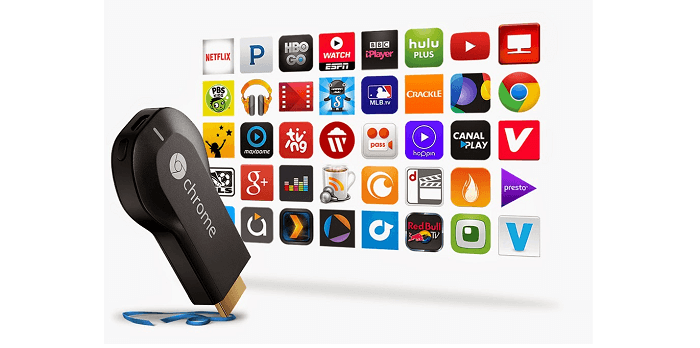
Keluarkan Aplikasi ke TV Anda
Pengguna ponsel Android akan dapat menggunakan aplikasi tertentu di TV / monitor mereka menggunakan Google Chromecast. Sebagian besar pengguna melakukan ini jika mereka ingin menjalankan aplikasi mereka yang mengalirkan film seperti Netflix, HBO Now, dan YouTube. Film marathon memang dimaksudkan untuk dibagikan.
- Pastikan perangkat Anda dan layar sekunder Anda terhubung ke koneksi Wi-Fi yang sama.
- Jika Anda menggunakan Mode Hemat Daya, matikan.
- Buka aplikasi yang ingin Anda gunakan.
- Arahkan ke Pengaturan Cepat dengan menggesekkan ke bawah dari atas layar Anda.
- Ketuk Cast Screen
- Pilih alat
- Cast on!
Lihat aplikasi kami yang paling direkomendasikan yang kompatibel dengan Chromecast Anda. Beberapa aplikasi mungkin menawarkan uji coba gratis tetapi Anda perlu berlangganan untuk memaksimalkan potensinya.
Mencerminkan Foto dan Video dari Sebagian Besar Ponsel Samsung ke TV
Menggunakan Chromecast Anda, pengguna ponsel Android juga akan dapat memutar film atau foto yang diunduh langsung dari ponsel mereka.
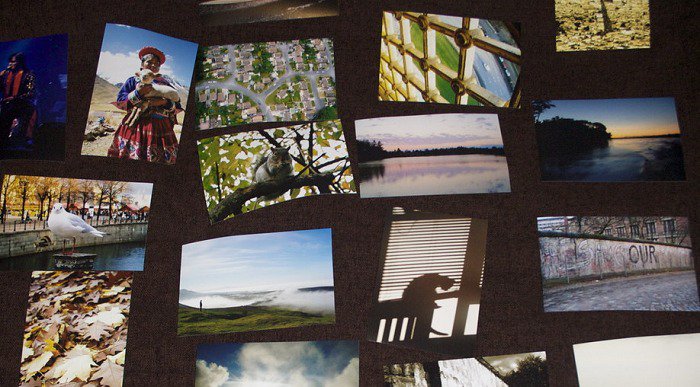
Keluarkan Foto di TV Anda
Terkadang, streaming film ke perangkat uap lain dari Android Anda dan bukan langsung dari web dapat menghabiskan baterai dengan cepat. Mungkin juga ada masalah dengan lag atau latensi. Namun, casting Chromecast memberi beban pada dongle saat Android Anda beristirahat.
- Dari Connect and Share Menu perangkat Anda, pilih Screen Mirroring
- Tentukan Perangkat Display
- Ketuk TV yang ingin Anda pantau tampilan Anda. TV Anda sekarang harus menampilkan semua yang ada di layar Android Anda.
Pemain Game dan Situs Web
Chromecast tidak hanya akan membiarkan Anda melihat dan menggunakan aplikasi yang kompatibel, tetapi Anda juga dapat menjelajahi internet menggunakan browser dan memainkan game di TV Anda.

Jelajahi Di Smart TV Anda
- Pastikan perangkat Anda dan layar sekunder Anda terhubung ke koneksi Wi-Fi yang sama.
- Jika Anda menggunakan Mode Hemat Daya, matikan.
- Pilih Pengaturan Cepat dengan menggesekkan ke bawah dari atas layar Anda.
- Ketuk Cast Screen
- Pilih alat
- Buka browser Anda / Luncurkan game yang ingin Anda mainkan
- Cast on!
Jika Anda tidak punya uang untuk membeli Chromecast dan bertanya-tanya apakah ada cara alternatif untuk melakukan semua ini, Anda dapat mencoba AllCast.
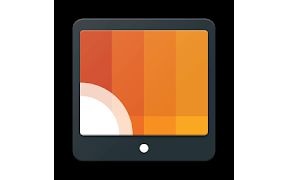
Perlu diingat bahwa versi gratisnya terbatas. Untuk fungsionalitas total, Anda harus meningkatkan ke Allcast Premium dengan harga sekitar $ 5.
Anda dapat menggunakan AllCast dengan Chromecast, Roku, Amazon Fire TV, Xbox 360, dan lainnya. Anda juga dapat menggunakannya dengan aplikasi pendampingnya, AllCast Receiver, untuk mengambil pendekatan yang lebih langsung.
- Buka AllCast di Android
- Ketuk perangkat yang ingin Anda gunakan.
- Ketuk pada Media
- Pilih game / video / foto yang Anda simpan di Android
AllCast juga mendukung streaming dari cloud, seperti dari Google Drive, jadi ini juga cara yang bagus untuk menyajikan materi kerja.
Streaming dari Plex Media Server oleh Casting dari Android
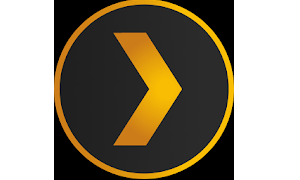
Anda dapat menggunakan aplikasi Plex untuk memutar konten melalui Chromecast. Plex memudahkan pengguna Android untuk melakukan streaming media lokal. Anda akan melihat bahwa widget yang dikendalikan dari jarak jauh ada di layar beranda Plex, tetapi tidak dapat mengontrol Chromecast. Plex Media Server bisa.
Anda dapat membuka kunci Plex Media Server (atau menanggung batas satu menit) dengan: mendaftar akun Plex Pass atau melakukan pembelian dalam aplikasi satu kali.
- Buka Aplikasi Plex di Android. Anda dapat menggunakan Google Now untuk mencari konten Plex dan menggunakan perangkat Android Anda sebagai remote control jika Anda memiliki TV Android.
- Pilih Ikon Pemain yang terletak di kanan atas layar Anda.
- Pilih Chromecast Anda
- Mainkan Konten
Orang-Orang Juga Bertanya:
Apa itu Cast Screen Mirror?
Mirror Screen Casting adalah teknologi di mana suatu perangkat akan dapat menampilkan atau memantulkan layarnya ke layar lain menggunakan koneksi nirkabel sebagai media. Sederhananya, menggunakan layar lain mis. TV pintar Anda atau monitor sebagai tampilan sekunder untuk ponsel Anda.
Bagaimana Cara Kerja Layar Pemain Android?
Saat casting atau melakukan mirroring layar, perangkat Android Anda bertindak sebagai tuan rumah yang menangani pertukaran data casting layar. Mengaktifkan layar cast pada perangkat Android Anda akan memicunya untuk berpasangan dengan perangkat lain yang terhubung pada jaringan yang sama dan menjalankan server screencast pada sistemnya.
Setelah pasangan media sekunder dengan perangkat Anda, itu akan memulai koneksi layar transmisi, memungkinkan media sekunder untuk melakukan streaming data dari perangkat host. Dalam istilah awam, kini Anda dapat menggunakan TV sebagai layar seluler.
Terkait: Semua yang Perlu Anda Ketahui Tentang Android Mirror Cast
Beli Google Chromecast 3rd Gen

Google Chromecast (Generasi ke-3)
Akses di Layar Lebih Besar!
Jika Anda ingin menggunakan Android sebagai remote dengan Chromecast, Anda cukup memilihnya dari aplikasi Cast dan mengubah volume naik atau turun pada kartu perangkat. Anda juga dapat beralih ke mode lansekap saat melakukan mirroring. AllCast menyediakan dukungan subtitle jika Anda menggunakannya dengan server media.
Jika Anda memiliki rumah pintar dan ingin mengontrol semuanya menggunakan satu aplikasi, instal Google Home.
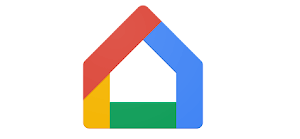
Menyiapkan dan mengelola Google Home dan perangkat Chromecast Anda adalah mudah dengan Google Home App. Kerjanya seperti remote universal untuk perangkat cerdas dan Chromecast Anda.
Hal keren apa yang telah Anda lakukan dengan menggunakan Chromecast di ponsel Android Anda? Apakah Anda menemui masalah? Ceritakan pendapat Anda pada bagian komentar di bawah ini.